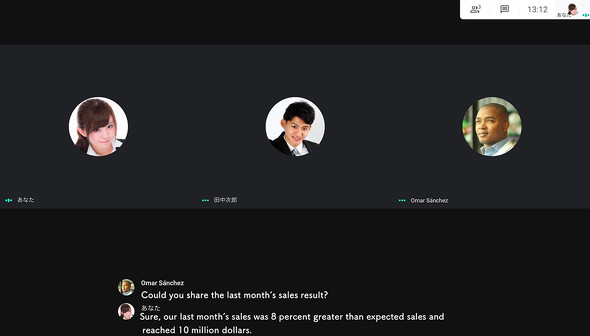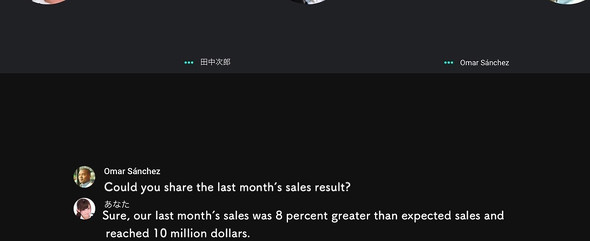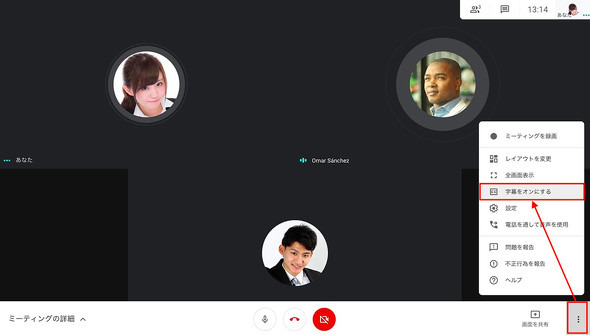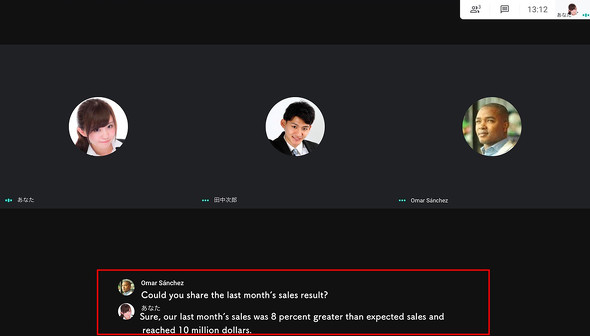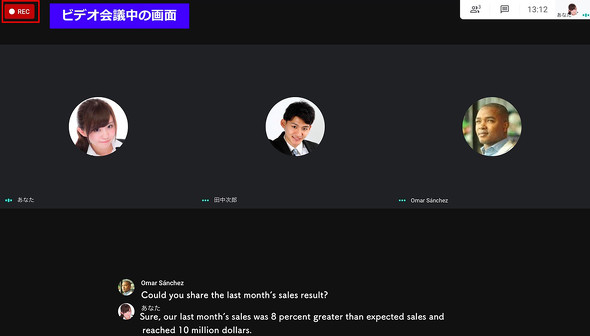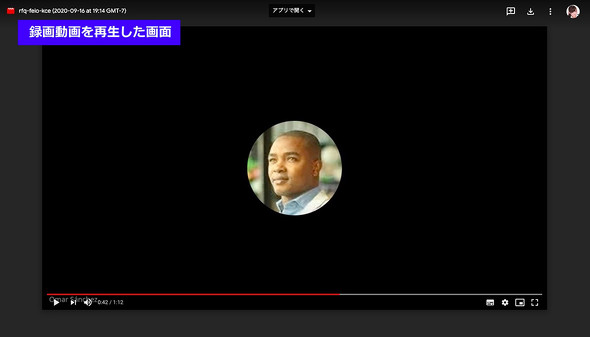気疲れする英語でのWeb会議……「Pardon?」ばかりの気まずいムードを回避する解決技
海外に拠点を持つ企業やビジネスのグローバル化を進める企業などでは、英語など日本語以外での言葉によるWeb会議を実施するケースもあるでしょう。英語に自身がない方はつい、しどろもどろになりがちです。そんなユーザーを救う方法とは。
コロナ禍で対面会議がWeb会議に切り替わるといったケースも増えてきましたが、本稿ではWeb会議を快適かつスムーズに実施するための解決技を紹介します。最終回となる第4回では、英語での会議に役立つ「レベル★★★★★」の解決技を紹介します。
記事提供:株式会社ストリートスマート
「G Suite」をはじめとするクラウドサービスを通して、業務効率の向上やコミュケーションの活性化など総合的な働き方の変革を支援。本連載は、動画で学べるサブスクリプション型G Suite社内教育サービス「Master Program」の内容を一部抜粋して掲載している。
「Pardon?」ばかりでなかなか話が前に進まない問題
ビジネスのグローバル展開を進める企業や海外に拠点を持つ企業などでは、英語など日本語以外の言語を用いたコミュニケーションによるWeb会議を実施するシーンもあるでしょう。しかし、ただでさえ他言語によるコミュニケーションは相手にどう伝わっているかが不安に感じるものですが、Web会議となると対面と比べて表情も読み取りにくく、さらに不安を感じることでしょう。
英語でのWeb会議が苦手だと感じる理由として、相手が話している内容に付いていけなくなることが、不安に感じる主な原因のようです。いくらこちらが頑張って話しても、相手からの返答を正しく理解できなければ会話は成立しません。
ここからは、Google Meetによる「英語でのWeb会議の困った」を解消する解決技を紹介します。
Google Meetには、音声をリアルタイムでテキスト化する「英語自動字幕機能」があります。この機能を有効にしておけば、会議中に音声を聞き逃した場合でも慌てることはありません(自動字幕機能とは自動的に英語翻訳されるものではなく、英語で話した内容がそのまま字幕として表示される機能です。機能の記事は、Google公式ブログを参照ください)。
「英語が聞き取れない問題」は1クリックで解決!
自動字幕を表示するために特別な設定は必要ありません。1クリックで簡単に英語字幕を表示できます。自動字幕は自分のMeet画面だけに表示されるもので、他の参加者の画面表示には影響はありません。自動字幕を表示するには、まずGoogle Meetの画面右下にある「その他のオプション」をクリックし、「字幕をオンにする」を選択します。
会話が始まると、画面下部に自動的に字幕が表示されます。
Google Meetには、Googleの音声認識技術が組み込まれています。音声認識とはPCなどで音声を自動的に識別し、テキスト化することを可能にする技術です。Google MeetにはAI(人工知能)による認識技術も活用されています。Googleで検索する際に、音声入力機能を利用して検索したり、「Googleドキュメント」で、音声入力機能を利用して文書を作成したりすることもあるのではないでしょうか。
Google のサービスは英語圏のユーザーが多く、膨大な英語のデータが蓄積されています。その分AIの学習データも多く、それを基にして認識精度を高めています。Google Meetの自動字幕機能を実際に使ってみたところ、発音によっては正確に字幕に表示されない場合もありましたが、認識精度は高く、十分理解できるレベルのものでした。今後、音声認識精度は高まり、自動字幕機能の精度も向上していくでしょう。
なお、G Suiteの一部のプランにはGoogle Meetに録画機能もありますが、自動表示させた字幕までは録画されないため、Web会議の録画データを後から再生しても字幕は表示できませんので注意が必要です。
Web会議を録画した動画では、字幕は表示されず、発言をしているメンバーのみが表示されます。
もしかしたら、中には自動字幕機能を知らないGoogle Meetユーザーもいらっしゃるかもしれませんが、英会話によるWeb会議を実施する際にぜひ活用してみてください。
本連載(全4回)では、Web会議をスムーズに進めるための解決技を紹介しました。連載を通して紹介したTipsが少しでもビジネスの現場でお役に立てば幸いです。
Copyright © ITmedia, Inc. All Rights Reserved.
製品カタログや技術資料、導入事例など、IT導入の課題解決に役立つ資料を簡単に入手できます。
- 素人がAIに作らせたコード、プロが見ると何点? エンジニアレビューで分かる危険性
- Excelが強すぎる BI導入済みなのに表計算ツールを使う企業がかなり多いワケ
- 「勝手にネットワークにつないでた」「故障が起きないことを祈るしかない」 レガシー運用のホンネ【調査】
- 会社の規則は穴だらけ? 誰も守ってくれない「無視されるITルール」【実態調査】
- データ人材ゼロだった星野リゾートが、数カ月で3人の専門家を生み出した方法
- 現場に聞いた、すぐマネできる「M365 Copilot」と「Copilot関数」を使いつくす仕事術
- 発売から40年、伝説のCPU「Intel 386」に見つかった“おきて破り”な設計:858th Lap
- サーバルームで電源切断…… 情シスが泣いた、わが社のトラブル実録【調査レポート】
- Dドライブのデータ飛ぶ…… GoogleのAIエディタが大惨事をやらかしたワケ:859th Lap
- PDF変換後の誤字もその場で修正 ChatGPTの新機能「Adobe連携」の実務活用術